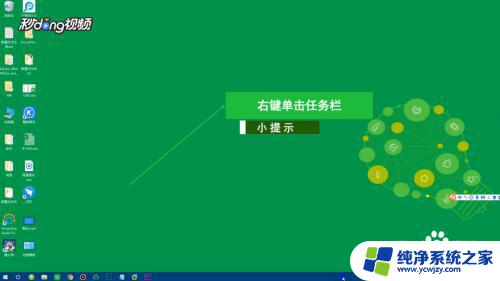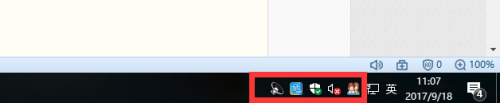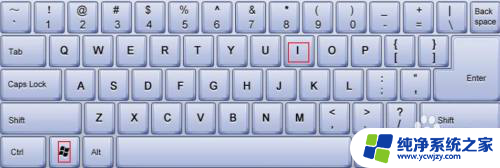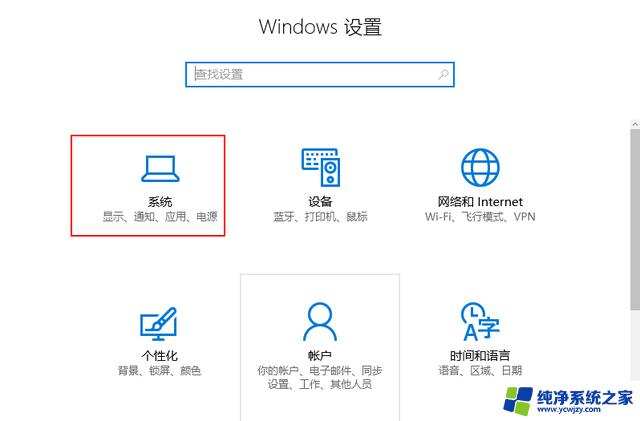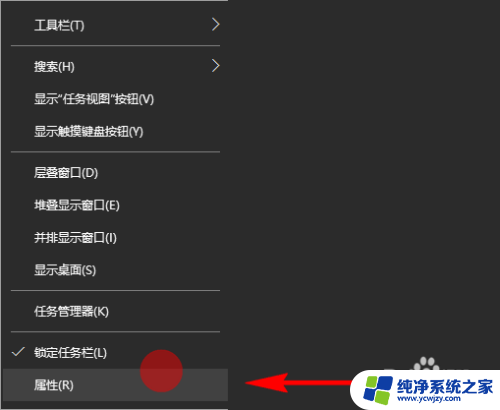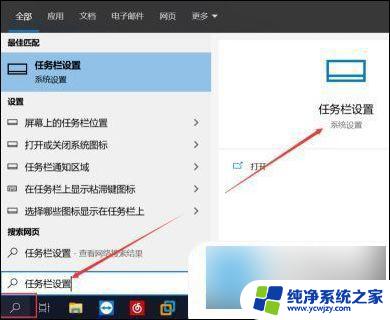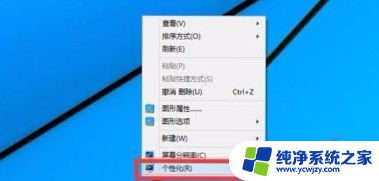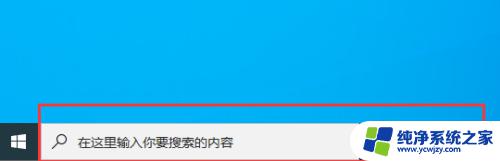如何隐藏win10右下角新闻图标 如何在Win10中隐藏电脑右下角的图标栏
更新时间:2024-03-28 12:42:59作者:jiang
Win10系统默认在右下角的任务栏中显示着各种图标,包括新闻、通知等,但是有些用户可能觉得这些图标影响了桌面的整洁度,想要隐藏它们。那么如何隐藏Win10右下角的新闻图标呢?接下来我们就来介绍一下隐藏Win10右下角图标的方法。
具体步骤:
1.首先在电脑的开始菜单中,点击“设置”按钮。
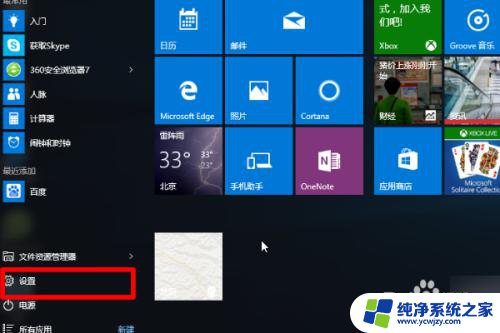
2.然后在出来的界面中,点击“系统”图标选项。
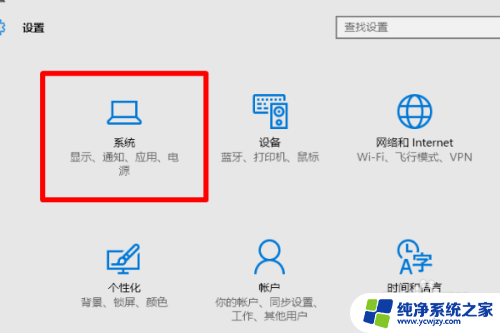
3.然后在出来的窗口中,点击“通知和操作”选项。
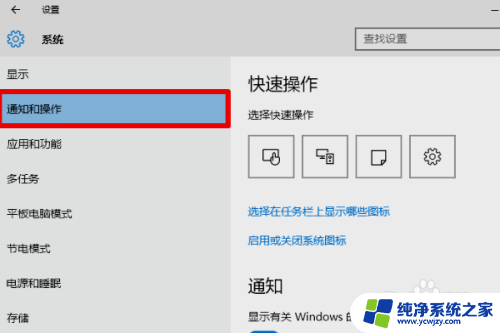
4.然后在右侧页面中,点击“选择在任务栏上显示哪些图标”选项。
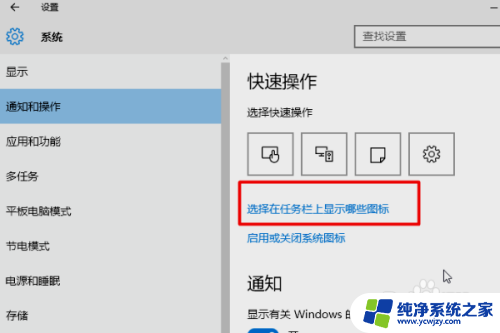
5.然后将“通知区域始终显示所有图标”的开关打开,如图所示。
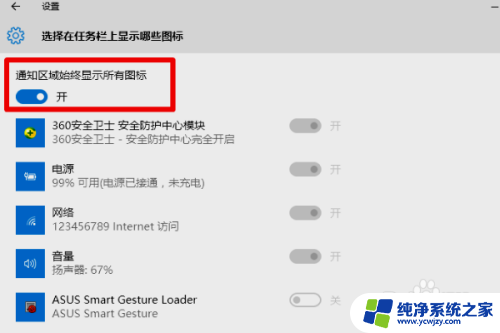
6.完成以上设置后,即可关闭win10电脑右下角的隐藏图标栏。
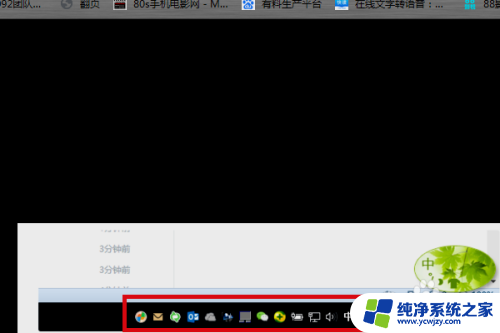
以上是如何隐藏win10右下角新闻图标的全部内容,如果遇到这种情况,你可以按照以上步骤解决,非常简单快速,一步到位。